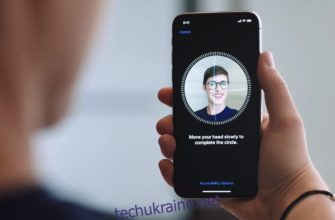А вы знаете быстрый и простой способ как скачать видео с Ютуба на Андроид?! Что делать если хочется посмотреть видео не онлайн, а с мобильного устройства?! На решение этих вопросов –, найдется несколько ответов.
Среди пользователей интернета наверняка не осталось тех, кто не никогда не слышал про YouTube. На данный момент это самый известный видеохостинг в мире. Все больше людей отказываются от просмотра телевидения, предпочитая черпать информацию из YouTube.
Сервис содержит в себе миллионы видеороликов начиная от коротких смешных видео и заканчивая образовательными курсами разных направлений.
Аудитория авторов сервиса настолько широка, что любой человек может найти для себя интересный контент. Особое преимущество YouTube состоит в том, что сервис доступен как с компьютера, так и с мобильного устройства, но, к сожалению, не имеет функции отложенного просмотра.
Как скачать видео с Ютуба на Андроид

Разработчики YouTube по многим причинам посчитали функцию скачивания видео лишней и по сей день не реализовали ее. А ведь не всегда есть время и возможность посмотреть желаемый ролик, иногда хочется отложить его в память своего устройства и просмотреть в удобное время. Именно по этой причине люди стали создавать сервисы для скачивания видео с YouTube. Про несколько из таких способов и программ в данной статье и пойдет речь.
Бесплатный сервис ClipConverter
 Этот сайт позволяет не только загружать видео с YouTube, но и конвертировать его в необходимый формат перед скачиванием.
Этот сайт позволяет не только загружать видео с YouTube, но и конвертировать его в необходимый формат перед скачиванием.
Преимущества перед схожими сервисами:
–, абсолютно бесплатен и не требует установки дополнительных программ
–, поддерживает множество стандартных медиаформатов – MP3,M4A, AAC, MP4, 3GP, AVI, MOV
–, имеет веб-версию, отдельное расширение для браузера и настольную версию для операционных систем Mac и Windows.
Как скачать видео с YouTube
- Первым делом необходимо зайти на YouTube и найти видео, которое нужно скачать. Затем из адресной строки браузера скопируйте ссылку на видео и перейдите на страницу (или в окно программы) ClipConverter.
- В черное текстовое поле “Video URL toDownload”вставьте ссылку на видео, которую ранее копировали из адресной строки браузера и нажмите “Continue”. Сервис предложит выбрать один из доступных вариантов разрешения и покажет для каждого из них размер в мегабайтах.
- Далее необходимо выбрать нужный нам формат: аудио –, MP3,M4A, AAC или видео –, MP4, 3GP, AVI, MOV. Рекомендуется выбирать форматы MP4 и AVI, так как данный тип файлов с вероятностью в 100% будет совместим с вашим Android-смартфоном (планшетом).
-  ,Если нет необходимости скачивать видео целиком, то в разделе “ConversionOptions” можно задать начало(Convertfrom) и конец (Convertto)желаемого видеофрагмента. ,
- После того, как нужный формат и фрагмент видео выбран, переходим непосредственно к конвертации, нажимая кнопку “Start!”
- Конвертация может занять несколько минут, после чего появится сообщение “Conversion successfully completed!”, которое сообщит о том, что конвертация завершена.
- Чтобы получить наш файл, необходимо нажать кнопку “Download”, начнется скачивание видео.
Приложение Videoder для Андроид
 Магазин приложений GooglePlay запрещает публикацию приложений, которые выполняют функции скачивания видео с YouTube, по этой причине скачать приложение Videoder из GooglePlay не представляется возможным.
Магазин приложений GooglePlay запрещает публикацию приложений, которые выполняют функции скачивания видео с YouTube, по этой причине скачать приложение Videoder из GooglePlay не представляется возможным.
Скачать его можно с официального сайта, кстати есть русский язык, что не мало важно: ссылка на картинке выше После скачивания приложения необходимо установить его на Android-устройство, предварительно разрешив системе устанавливать приложения из неизвестных источников (Настройки – Безопасность – Неизвестные источники).
Способ №1
- Запускаем Videoder и нажатием по иконке поиска открываем поисковую строку, куда вводим название видео, которое необходимо скачать. И выбираем результатов поиска нужное нам видео.
- Затем приложение предложит выбрать качество и формат видео файла, а также путь сохранения файла.
- Найти скачанный видеофайл можно во вкладке “Загрузки”.
Способ №2
В обычном приложении YouTube найти необходимое видео, и нажать кнопку “Поделиться” и из списка предложенных приложений выбрать Videoder.
Приложение TubeMate
 Скачать приложение TubeMate из GooglePlay не получится в случае, как и с приложением Videoder.
Скачать приложение TubeMate из GooglePlay не получится в случае, как и с приложением Videoder.
Данное приложение можно скачать, перейдя на официальный сайт, оно тоже имеет русскую локализацию. Вам просто нужно будет выбрать на их сайте, источник установки, и версию: ссылка выше, на картинке
Аналогично предыдущему приложению устанавливаем скачанное приложение.
TubeMate имеет два способа скачивания видео с YouTube, каждый из них будет описан далее.
Способ №1: Через TubeMate для Андроид
Запускаем приложение и вводим в поисковую строку название видео или даже канала. Так как приложение напрямую работает через мобильную версию сайта YouTube.com, мы можем свободно перемещаться по видеохостингу и предварительно просматривать видео.
Чтобы скачать видео с YouTube, во время просмотра видео необходимо нажать на зеленую стрелку в правом верхнем углу навигационной панели приложения. После чего выбираем качество и формат видео и снова нажимаем на зеленую стрелку.
Задать пусть сохранения видео можно в настройках приложения.
Способ №2: Через официальное приложение YouTube
В официальном приложении YouTube найти необходимое для скачивания видео, нажать кнопку “Поделиться” и из списка предложенных приложений выбрать TubeMate.
Приложение YouTube Downloader
 Приложение YouTube Downloader имеет огромный функционал и ряд преимуществ перед другими приложениями для скачивания видео с YouTube.
Приложение YouTube Downloader имеет огромный функционал и ряд преимуществ перед другими приложениями для скачивания видео с YouTube.
YouTube Video Downloader имеет небольшой вес, в него встроен плеер, который позволяет просматривать видео перед скачиванием и после. Приложение может скачивать несколько файлов одновременно и имеет возможность докачки в случае, если соединение было прервано.
Приложение YouTube Downloader можно скачать по ссылке:
http://youtube-downloader-for-android.ru.uptodown.com/android.
Как скачать видео с YouTube через YTD
Запускаем ранее скаченное и уже установленное приложение YouTube Downloader. В верхней части приложения находится строка поиска, куда необходимо ввести название видео либо ключевые слова и нажать иконку поиска.
YouTubeDownloader позволяет сортировать результаты поиска по дате, по длительности и по разрешению. Для этого необходимо нажать на иконку выпадающего бокового меню, которая находится в левом верхнем углу.
Из списка найденных по запросу видео выбираем нужный нам ролик, после чего приложением будет предложен список с доступными вариантами форматов и разрешений для скачивания. Долгий тап по одному из них вызовет контекстное меню, где пользователь сможет получить прямую ссылку на файл: скопировать в буфер обмена или поделиться ей. Чтобы скачать видео, достаточно один раз нажать на необходимый формат и выбрать “Загрузить сюда”.
Скачать видео с Ютуба через SaveFrom Net онлайн
 SaveFrom – это многосторонний веб-сервис, который позволяет скачивать видео с YouTube (и множества других видео-хостингов) не только с компьютера, но и с Android-устройства. ОН не требует установки дополнительных программ, чтобы воспользоваться сервисом SaveFrom, необходимо лишь наличие браузера.
SaveFrom – это многосторонний веб-сервис, который позволяет скачивать видео с YouTube (и множества других видео-хостингов) не только с компьютера, но и с Android-устройства. ОН не требует установки дополнительных программ, чтобы воспользоваться сервисом SaveFrom, необходимо лишь наличие браузера.
Первый шаг
Перед тем, как начать работу с SaveFrom, нужно найти нужное видео, воспользовавшись официальным приложением YouTube или мобильной версией сайта (m.youtube.com), и скопировать ссылку на видео.
Если при поиске видео использовалось приложение, то необходимо нажать “Поделиться” и из выпадающего меню нажать “Копировать ссылку”, если же при поиске была использована мобильная версия сайта, то ссылку на видео необходимо скопировать из адресной строки браузера.
Второй шаг
После того, как ссылка на видео скопирована в буфер обмена, необходимо перейти на сайт сервиса SaveFrom (savefrom net).
В поле “Укажите адрес” из буфера обмена вставляем ссылку на видео и нажимаем на серую стрелку.
После чего сервис предложит выбрать формат видео. Можно скачать видео в высоком разрешении, видео без звука или аудиофайл.
Нажав на один из доступных форматов, начнется загрузка видео.
Android KeepVid
 KeepVid – один из немногих сервисов для скачивания видео с YouTube и не только, который имеет не только веб-версию, но и собственный официальный клиент для Android.
KeepVid – один из немногих сервисов для скачивания видео с YouTube и не только, который имеет не только веб-версию, но и собственный официальный клиент для Android.
Способ скачивания видео через веб-версию сервиса аналогичен способу SaveFrom: находим нужное нам видео видео, воспользовавшись официальным приложением YouTube или мобильной версией сайта (m.youtube.com), и скопировать ссылку на видео. Если при поиске видео использовалось приложение, то необходимо нажать “Поделиться” и из выпадающего меню нажать “Копировать ссылку”, если же при поиске была использована мобильная версия сайта, то ссылку на видео необходимо скопировать из адресной строки браузера.
После того, как ссылка на видео скопирована в буфер обмена, необходимо перейти на сайт сервиса KeepVid. В текстовое поле из буфера обмена вставляем ссылку на видео и нажимаем на кнопку “Download”. После чего сервис предложит выбрать формат видео.
Загрузка видео с YouTube через KeepVid на Android
Для начала необходимо скачать приложение KeepVid с официального сайта. Пока что русской языка в нем нет (на момент написания статьи), но думаю, вскоре он появится.
Способ №1
Запускаем приложение KeepVid. В верхней части приложения нажимаем кнопку поиска и вводим в текстовое поле ключевые слова или название видео и снова нажимаем иконку поиска. Из списка найденных по запросу видео нажимаем на нужный нам ролик.
Запустится мобильная версия сайта YouTube, где предварительно можно просмотреть наше видео и приступить к скачиванию, нажав на стрелочку в правом нижнем углу приложения. После короткой загрузки, приложение предоставит список с доступными форматами для скачивания файла: как видео или аудио. Нажав на необходимый вариант, начнется загрузка видео.
Способ №2
В официальном приложении YouTube находим необходимое для скачивания видео, нажимаем кнопку “Поделиться”и из выпадающего меню выбираем “Копировать ссылку”. Затем в приложении KeepVid в правом нижнем углу нажимаем на “+” и в окне “Введите URL-адрес для загрузки” вставляем ранее скопированную ссылку на видео и нажимаем “ОК”. Все остальные действия аналогичны Способу №1.
И также, можно выделить еще 3 способ, но его уже описывали выше (нужно скопировать ссылку через официальное приложение).
SaveMedia (бывший KickYouTube)
 SaveMedia – еще один сервис для скачивания видео с YouTube, отличается от своих конкурентов лишь тем, что данный сервис не работает с другими медиа-ресурсами и умеет скачивать видео только с YouTube. Как и все аналогичные сервисы имеет адаптированную версию сайта для мобильных устройств.
SaveMedia – еще один сервис для скачивания видео с YouTube, отличается от своих конкурентов лишь тем, что данный сервис не работает с другими медиа-ресурсами и умеет скачивать видео только с YouTube. Как и все аналогичные сервисы имеет адаптированную версию сайта для мобильных устройств.
От вас не требуется установка дополнительных приложений на андроид (разве что, вы захотите использовать сервис в браузере компьютера), чтобы начать работу, необходимо лишь наличие браузера.
Перед стартом, нужно найти нужное видео и скопировать ссылку. Если при поиске видео использовалось приложение, то необходимо нажать “Поделиться” и из выпадающего”, меню нажать “Копировать ссылку”, если же при поиске была использована мобильная версия сайта, то ссылку на видео необходимо скопировать из адресной строки браузера.
После того, как ссылка на видео скопирована в буфер обмена, необходимо перейти на сайт SaveMedia. В поле “Enter YouTube URL or a search term” вставляем ссылку на видео и нажимаем на кнопку “Download”. После чего, нам предложит выбрать тип файла для загрузки: как видео или как аудио. Далее, нужно выбрать из выпадающего списка нужный вариант и нажать кнопку “Download”.
Как скачать видео с Ютуба на планшет Андроид
Планшет под управлением операционной системы Android отличается от смартфона, как правило, технической частью. По-сути, это тот же смартфон, поэтому скачивание видео аналогично способам для смартфона, которые были описаны выше.
Как видите, способов скачать видео с YouTubeна Android много, и это далеко не полный список всех сервисов и приложений. В данной статье описаны самые стабильные и доступные сервисы для загрузки видео.